LabVIEW-子面板
1、首先完成如下三个VI的程序框图和前面板编辑;Plugin - Current Time.vi,Plugin - Random Data Chart.vi和Plugin - Sine Graph.vi;
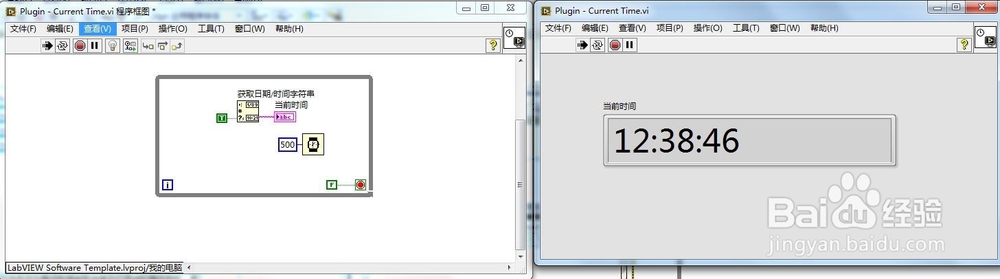
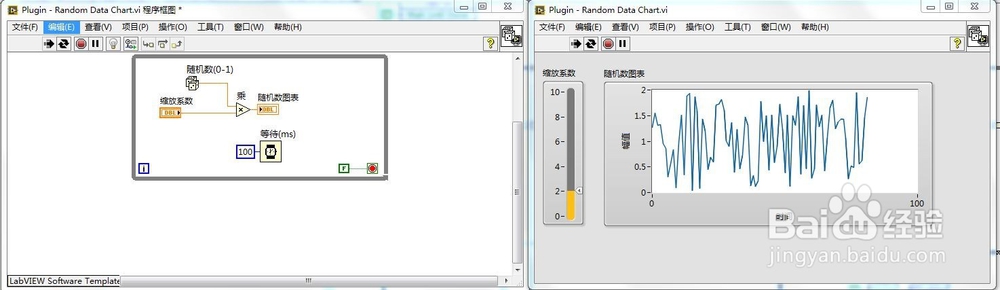

2、在前面板上添加一个子面板控件。此时LabVIEW将在程序框图上创建一个调用节点,并已选中插入VI方法。
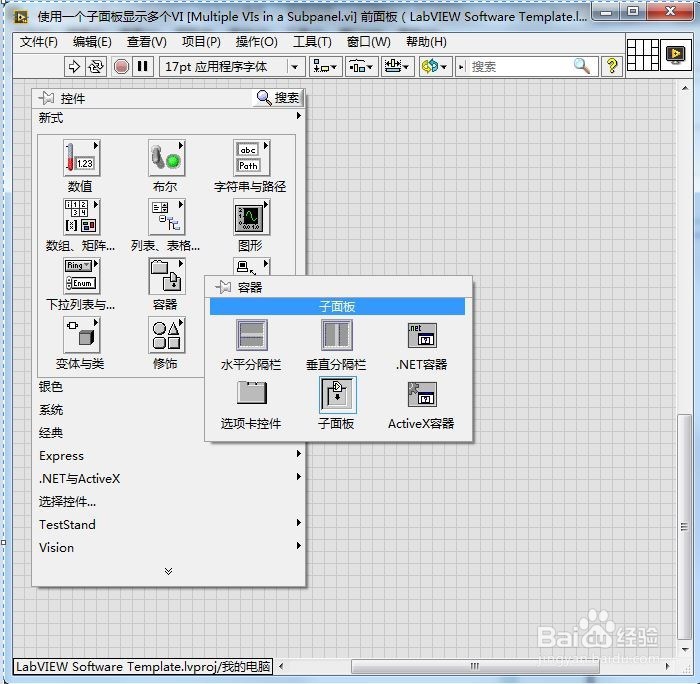
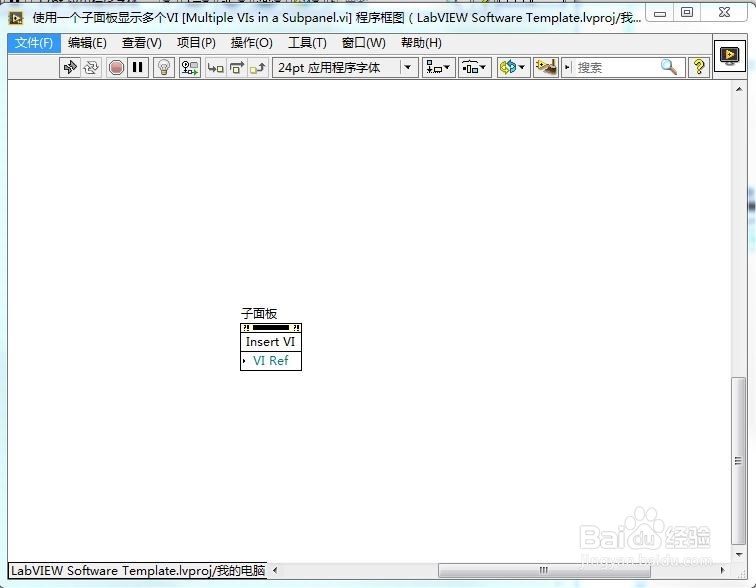
3、在程序框图上调用节点的左边放置一个打开VI引用函数。
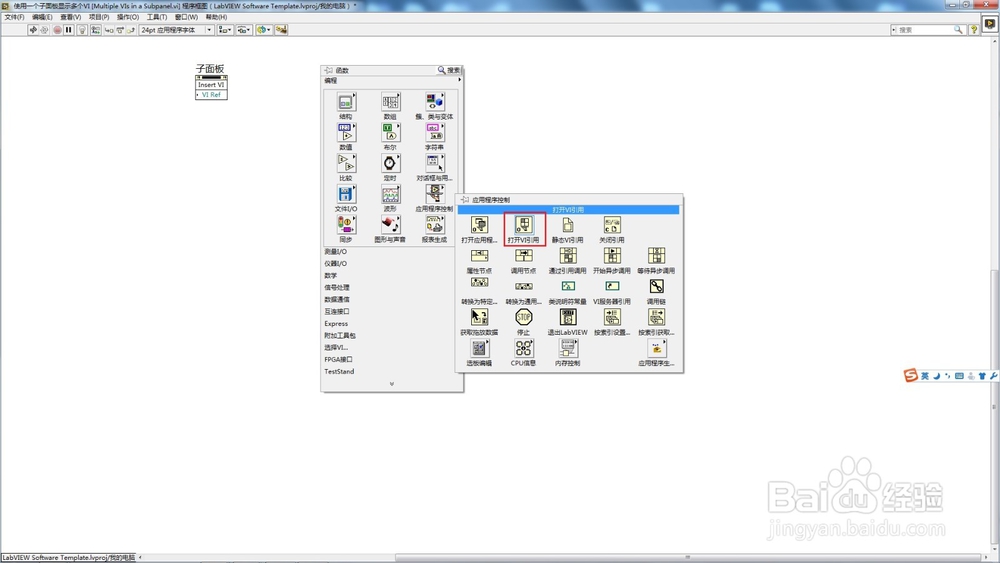
4、将需要在子面板中显示的VI的路径连接到“打开VI引用”函数的VI路径。
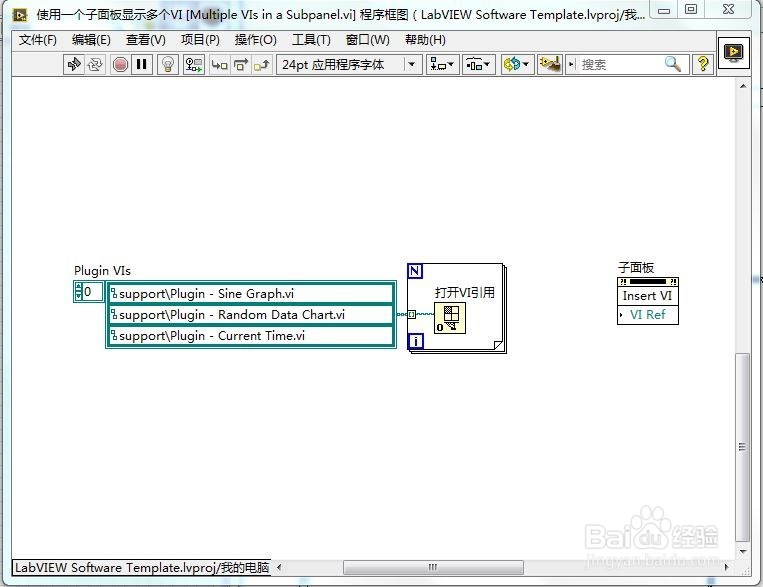
5、右键单击“打开VI引用”函数的VI引用输出,从快捷菜单中选择创建»VI类的方法»运行VI,在“打开VI引用”函数的右边放置光标处出现的调用节点。
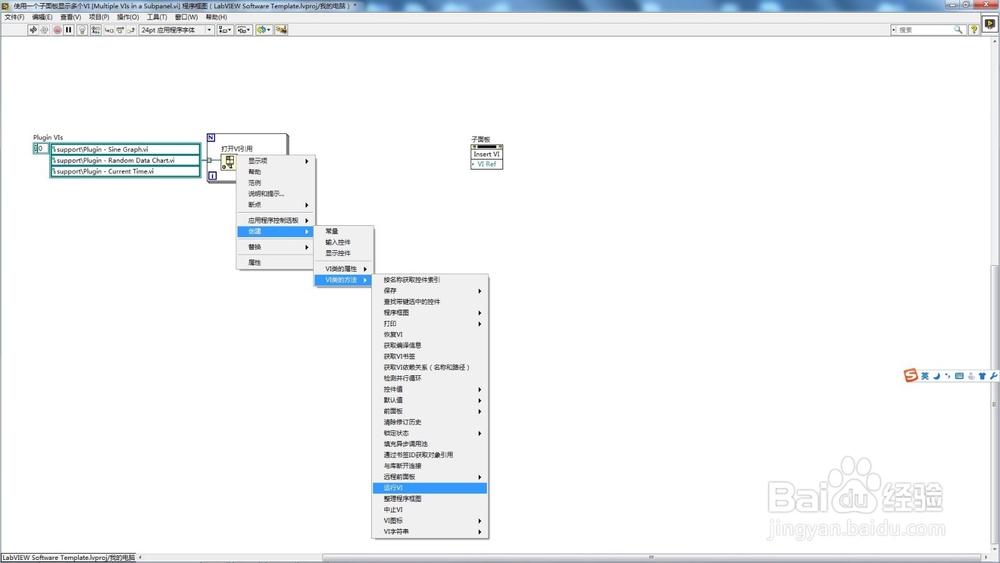
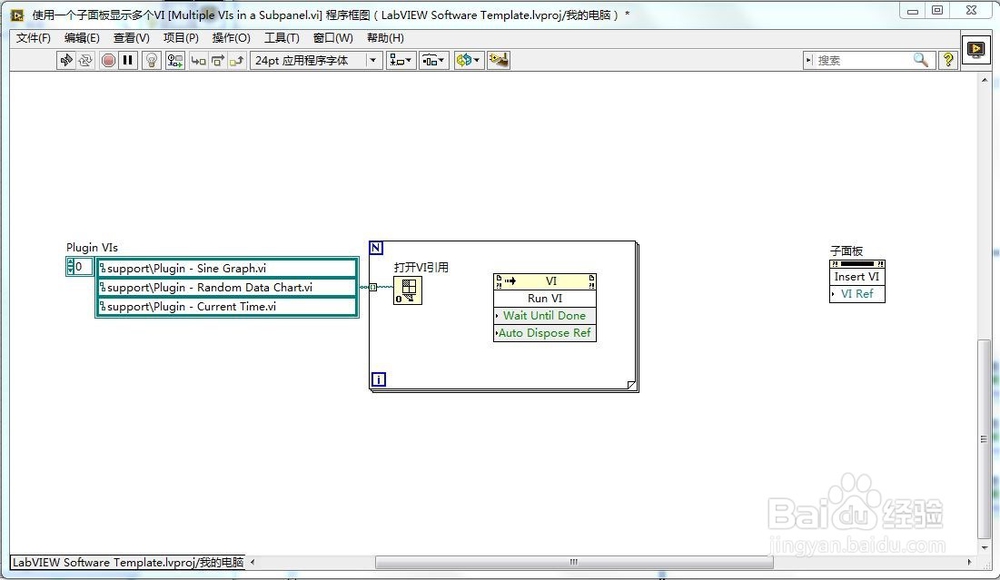
6、将“打开VI引用”函数的VI引用输出端连线至运行VI方法的VI引用输入端。
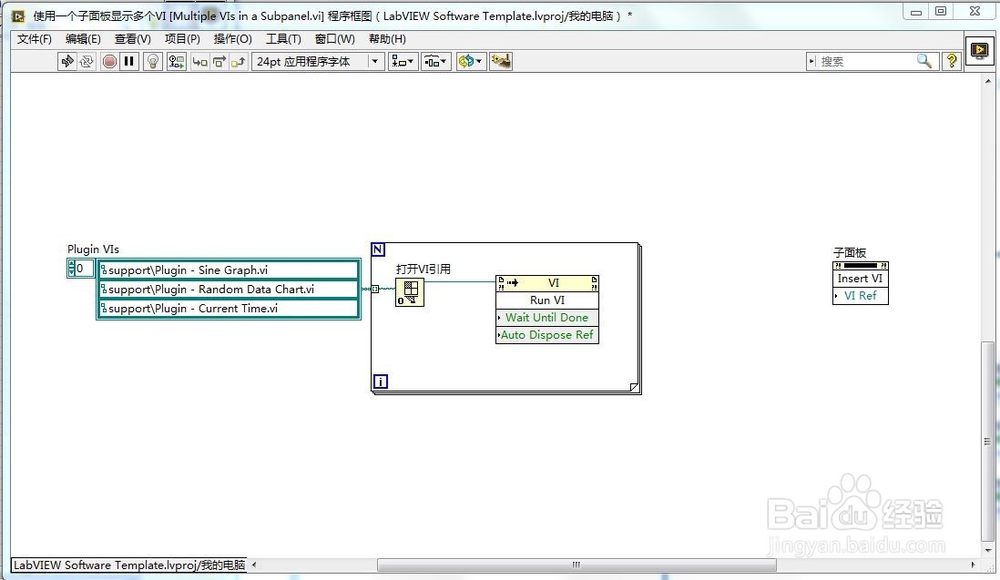
7、右键单击“运行VI”方法的结束前等待输入端,从快捷菜单选择创建»常量,创建一个FALSE布尔常量。
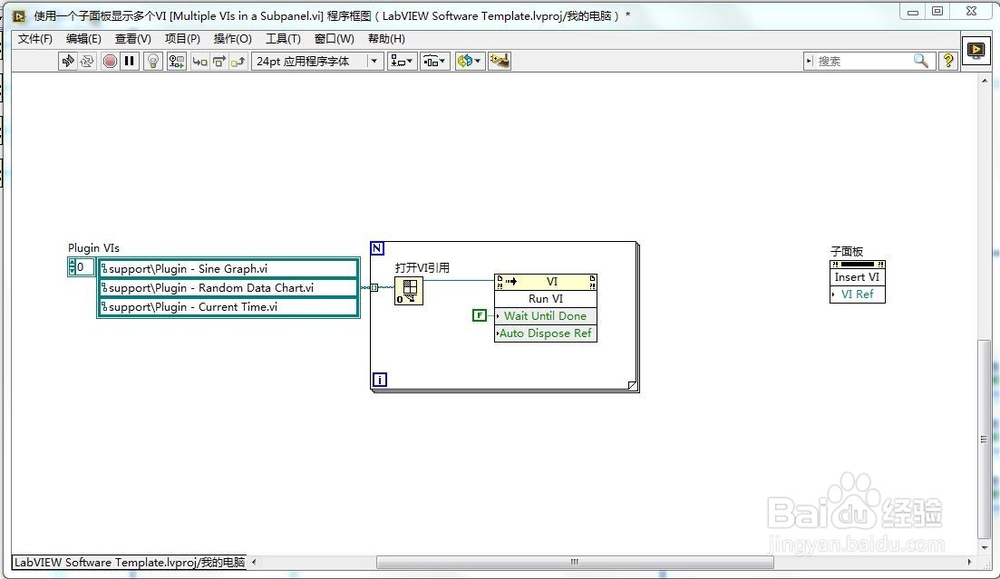
8、前面板增加一个枚举输入控件(0:正弦波,1:随机数据图,2:当前时间)和布尔停止按钮;
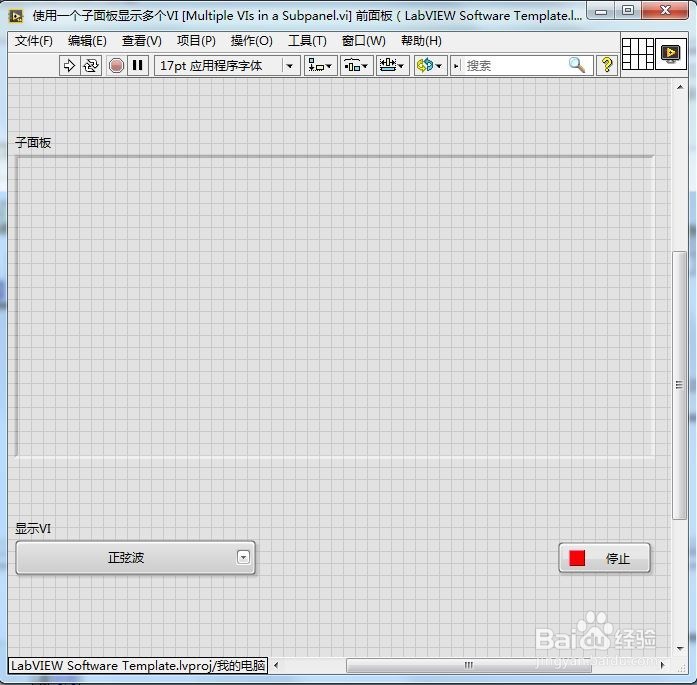
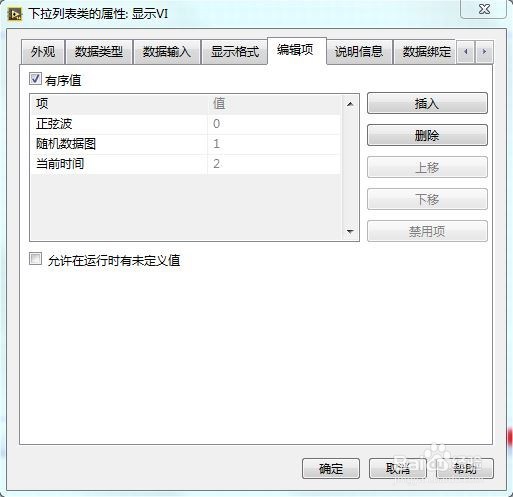
9、在程序面板新增while循环结构和事件结构,并添加停止:改变事件和显示VI:值改变事件;
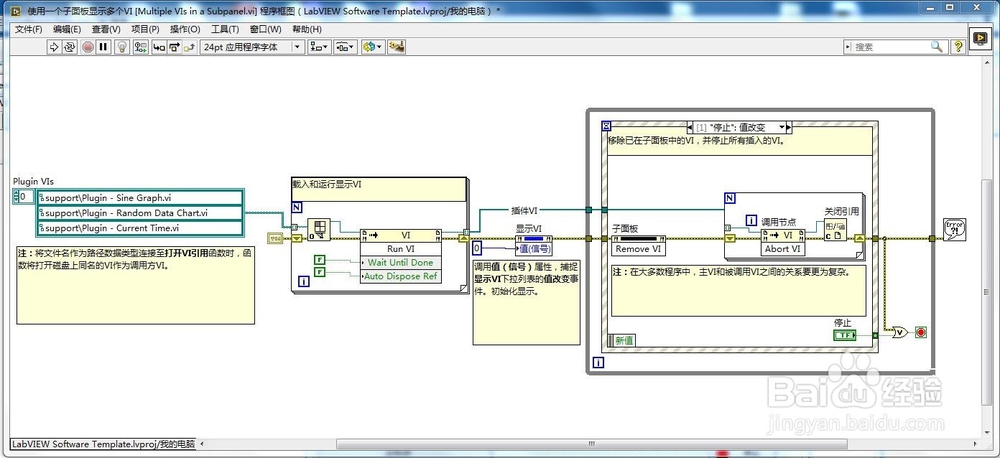
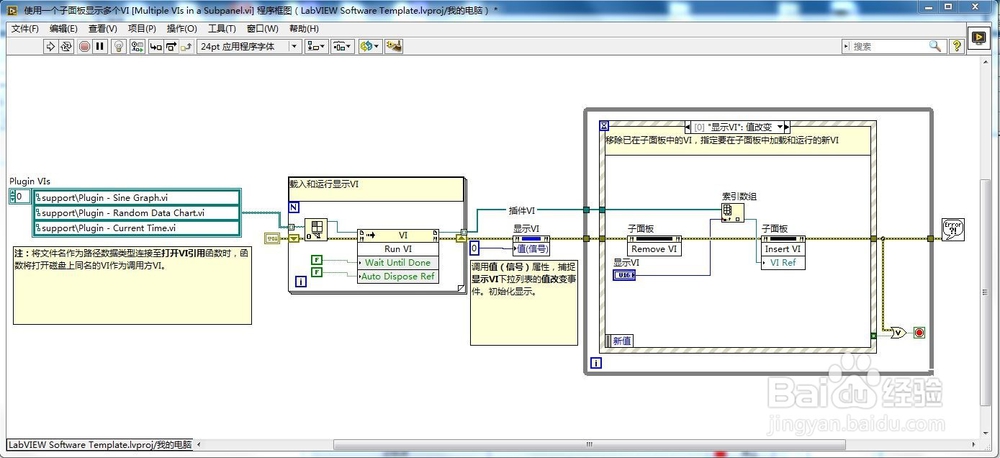
10、运行VI,通过显示VI枚举切换不同子面板;
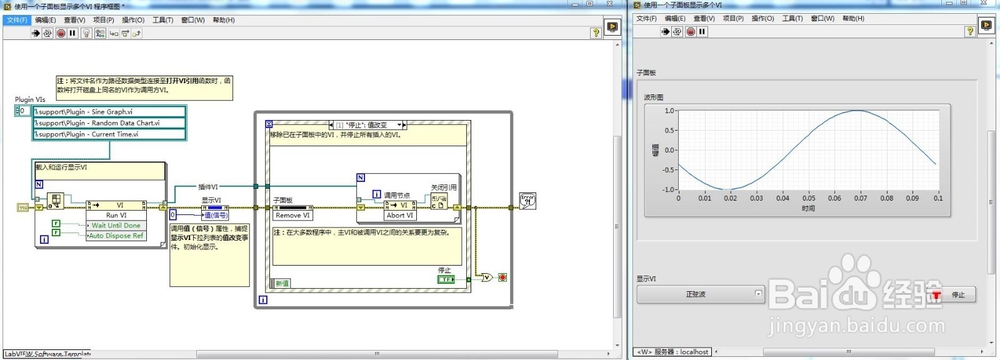
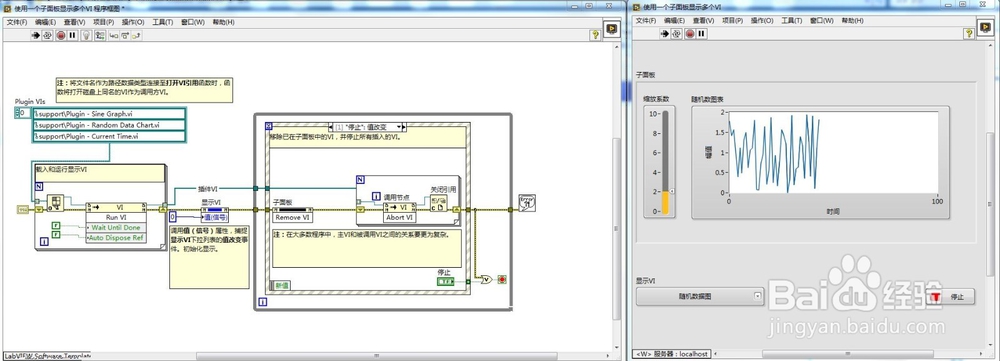
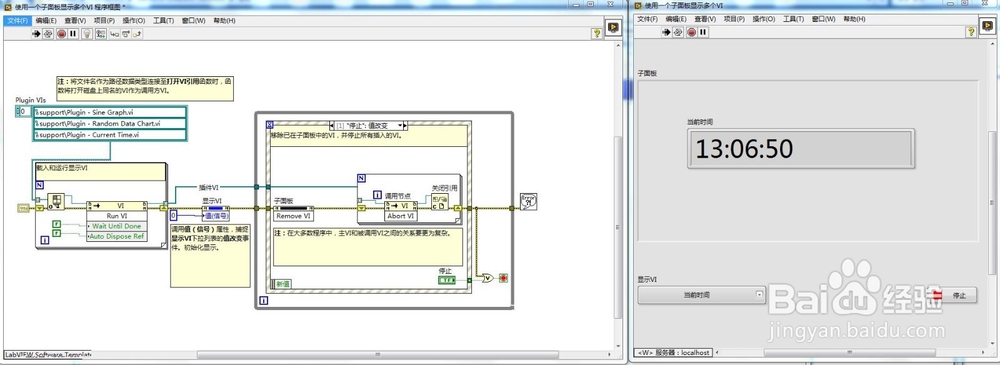
声明:本网站引用、摘录或转载内容仅供网站访问者交流或参考,不代表本站立场,如存在版权或非法内容,请联系站长删除,联系邮箱:site.kefu@qq.com。
阅读量:28
阅读量:166
阅读量:86
阅读量:67
阅读量:127